كيفية إجراء مكالمات باستخدام Duo من Google Nest Speakers
منوعات / / June 23, 2022
يمكن أن يكون مكبر صوت Google Nest مفيدًا جدًا لأغراض مختلفة. يمكن أن يكون نظامًا ترفيهيًا لتشغيل أغانيك المفضلة. يمكنك حتى التفكير في الأمر كمحور للتحكم في الأجهزة المنزلية الذكية الأخرى ، من بينها العديد من الميزات الأخرى. ما يجعل مكبر صوت Google Nest مميزًا حقًا هو أنه يمكنه إجراء مكالمات.

نعم ، لقد قرأت ذلك بشكل صحيح. يمكنك إجراء مكالمات مع أصدقائك وعائلتك عبر مكبر صوت Google Nest ببساطة عن طريق إعطاء أمر صوتي. سيجري مكبر صوت Google Nest المكالمة عبر جوجل ديو عبر الانترنت. إليك كيفية إجراء مكالمات باستخدام Duo من مكبر صوت Google Nest.
كيفية إجراء مكالمات باستخدام Google Duo عبر مكبر صوت Nest
لإجراء مكالمات عبر Google Duo باستخدام مكبر صوت Google Nest ، سيتعين عليك إجراء إعداد أولي. بعد ذلك ، سيكون مكبر الصوت الخاص بك جاهزًا لإجراء واستقبال المكالمات طالما أنه متصل بمأخذ طاقة ولديه اتصال إنترنت نشط. إليك كيفية تمكين المكالمات عبر Google Duo على مكبّر الصوت.
تمكين النتائج الشخصية على مكبر صوت Nest
هذه هي الخطوة الأولى قبل أن تتمكن من تمكين المكالمات عبر Google Duo على مكبر صوت Nest. بشكل افتراضي ، لا يمكن لمكبر صوت Google Nest الوصول إلى البيانات الشخصية من حسابك في Google مثل أسماء جهات الاتصال وأرقام الهواتف.
يتيح تمكين النتائج الشخصية على مكبر الصوت للمتحدث الوصول إلى هذه المعلومات. بهذه الطريقة ، سيعرف متحدث Nest من الذي تشير إليه عندما تطلب منه إجراء مكالمة مع جهة اتصال معينة. إليك كيفية تمكين النتائج الشخصية على مكبر الصوت الخاص بك.
الخطوة 1: تأكد من تشغيل مكبر صوت Nest وتوصيله بالإنترنت.
الخطوة 2: افتح تطبيق Google Home على هاتفك وتأكد من تسجيل الدخول إلى حساب Google نفسه الذي استخدمته لإعداد مكبر صوت Nest.
الخطوه 3: حدد السماعة أو الشاشة التي تريد تمكين ميزة الاتصال عليها.
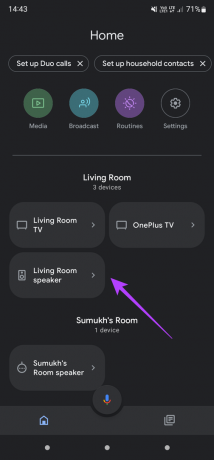
الخطوة الرابعة: حتى إذا ذكر التطبيق أن جهازك غير متوفر ، فلا داعي للقلق. اضغط على أيقونة الإعدادات في الزاوية العلوية اليمنى.
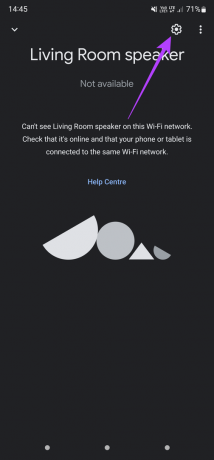
الخطوة الخامسة: ضمن علامة التبويب عام ، حدد التعرف والمشاركة.

الخطوة السادسة: الآن ، اضغط على النتائج الشخصية وقم بتمكين التبديل.

سيتمكن مكبر صوت Nest الآن من الوصول إلى بياناتك الشخصية ، مثل معلومات الاتصال المطلوبة لإجراء المكالمات.
إعداد Google Duo باستخدام هاتفك الذكي
قبل أن تتمكن من استخدام Google Duo على مكبر صوت Nest ، من الأفضل أن تقوم بإعداد حساب على Google Duo باستخدام هاتفك الذكي. بعد ذلك ، يمكنك ربط حسابك على Duo بسماعة Nest. هيريس كيفية القيام بذلك.
الخطوة 1: قم بتثبيت تطبيق Google Duo من Play Store أو App Store على هاتفك.
احصل على Google Duo لنظام Android
احصل على Google Duo لجهاز iPhone
الخطوة 2: أدخل رقم هاتفك واتبع التعليمات التي تظهر على الشاشة لإعداد Duo على هاتفك. لاحظ أنه أثناء عملية الإعداد ، يجب عليك تحديد نفس حساب Google مثل الحساب المرتبط بمكبر صوت Nest.

بعد إعداد Google Duo على هاتفك ، حان الوقت لإعداده على مكبر الصوت.
الخطوة 1: تأكد من تشغيل مكبر صوت Nest وتوصيله بالإنترنت.
الخطوة 2: افتح تطبيق Google Home على هاتفك وتأكد من تسجيل الدخول إلى حساب Google نفسه الذي استخدمته لإعداد مكبر صوت Nest.
الخطوه 3: حدد السماعة أو الشاشة التي تريد تمكين ميزة الاتصال عليها.
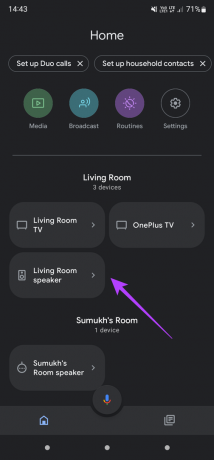
الخطوة الرابعة: حتى إذا قال التطبيق إن جهازك غير متاح ، فلا داعي للقلق. اضغط على أيقونة الإعدادات في الزاوية العلوية اليمنى.
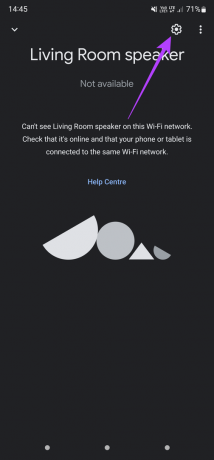
الخطوة الخامسة: ضمن قسم ميزات الجهاز ، حدد المكالمات الصوتية.
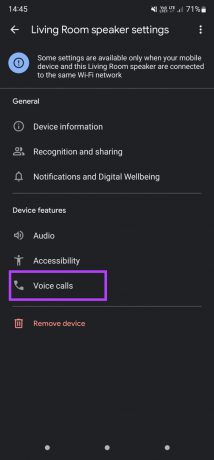
الخطوة السادسة: انقر على "متابعة" عندما ترى شاشة "البدء بالمكالمات الصوتية".

الخطوة السابعة: أدخل رقم هاتفك مع رمز البلد وحدد التالي.

الخطوة 8: تحقق من رقم هاتفك عن طريق إدخال OTP المرسل إلى هاتفك.

هذا الى حد كبير ذلك. سيرتبط Google Duo بمكبر صوت Nest الخاص بك ويمكنك إجراء مكالمات باستخدامه.
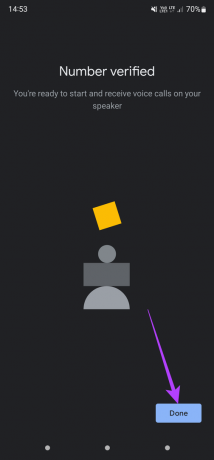
مزامنة جهات الاتصال مع مكبر صوت Nest
نظرًا لأنه تم إعداد Google Duo وأصبح جاهزًا للتشغيل على مكبر الصوت ، فقد حان الوقت لمزامنة جهات الاتصال الخاصة بك وإجراء مكالمتك الأولى. هيريس كيفية القيام بذلك.
الخطوة 1: تأكد من تشغيل مكبر صوت Nest وتوصيله بالإنترنت.
الخطوة 2: افتح تطبيق Google Home على هاتفك وتأكد من تسجيل الدخول إلى حساب Google نفسه الذي استخدمته لإعداد مكبر صوت Nest.
الخطوه 3: اضغط على صورة ملفك الشخصي في الزاوية العلوية اليمنى من التطبيق.

الخطوة الرابعة: الآن ، حدد "إدارة حساب Google الخاص بك".

الخطوة الخامسة: انتقل إلى علامة التبويب الأشخاص والمشاركة عن طريق التمرير إلى اليمين في الشريط العلوي.

الخطوة السادسة: مرر لأسفل إلى قسم جهات الاتصال وانقر على "معلومات الاتصال من أجهزتك".

الخطوة السابعة: مكّن زر التبديل بجوار "حفظ معلومات الاتصال من الأجهزة التي تم تسجيل الدخول إليها".

انتظر لمدة دقيقة وستتم مزامنة جهات الاتصال الخاصة بك مع مكبر صوت Nest. بعد اكتمال تلك المزامنة ، يمكنك استخدام مكبر صوت Nest لإجراء مكالمات. متى أردت الاتصال بشخص ما باستخدام مكبر صوت Nest ، فقط قل "Hey Google ، اتصل بـ XYZ." يشير XYZ إلى جهة الاتصال التي تريد الاتصال بها. لاحظ أنه لكي تتم المكالمة ، يجب أن يكون لدى جهة الاتصال أيضًا حساب Google Duo على الهاتف أو مكبر صوت آخر من Nest.
اتصل بأصدقائك بأمر واحد
قم بإعداد مكالمات Google Duo على مكبر صوت Nest واجعل منزلك أكثر ذكاءً من خلال التخلص من الحاجة إلى طلب مكالمة من هاتفك في كل مرة. ما عليك سوى استخدام صوتك وإجراء المكالمات مباشرة عبر السماعة.
إذا كنت لا تريد أن يسيء شخص آخر استخدام هذه الميزة على مكبر صوت Nest ، فيمكنك الإعداد Voice Match بحيث تعمل ميزة الاتصال فقط عندما يكتشف مكبر الصوت صوتك.
آخر تحديث في 23 يونيو 2022
قد تحتوي المقالة أعلاه على روابط تابعة تساعد في دعم Guiding Tech. ومع ذلك ، فإنه لا يؤثر على نزاهة التحرير لدينا. يظل المحتوى غير متحيز وأصيل.



